欢迎您访问我爱IT技术网,今天小编为你分享的是IE技巧方面的电脑教程:【浏览器IE11提示崩溃如何解决】,平时在使用IE浏览器上网的时候,总会遇上这或那的问题,那本文就针对这些日常的问题收集并整理成IE技巧分享给大家!
浏览器IE11提示崩溃如何解决
虽然微软已经推出新的浏览器来替代IE浏览器,但是这并不能阻止IE浏览器的用户继续使用IE。下面小编就来为大家分享浏览器IE11提示崩溃的解决方法。<>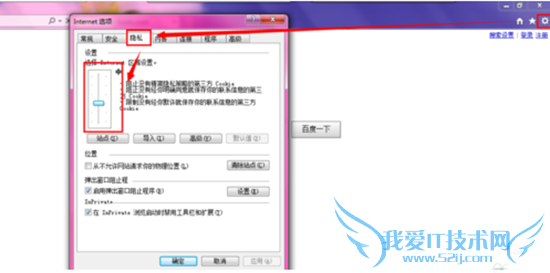
步骤一:打开IE11浏览器,然后选择“设置”“Internet选项”“隐私”,然后在隐私调节中选择一个稍微低些的级别,比如“中”;
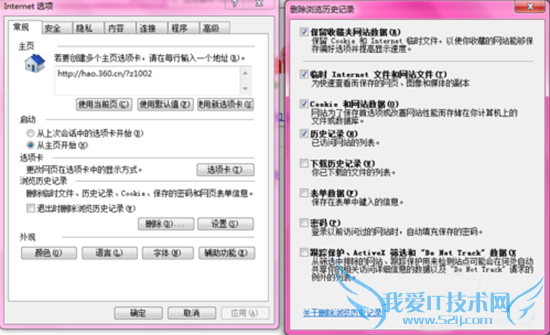
步骤二:选择“设置”“Internet选项”“常规”,然后在常规设置中,选择浏览历史记录中的“删除”,选择自己需要删除的选项;
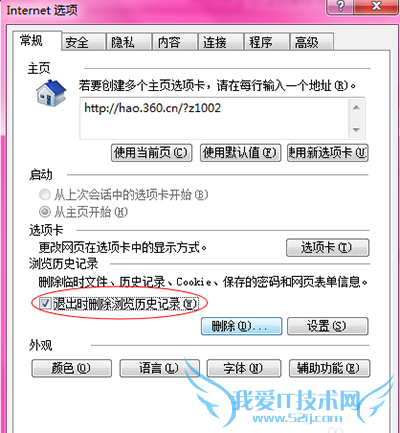
步骤三:选择“设置”“Internet选项”“常规”。然后勾选上“退出时删除浏览历史记录”;

步骤四:打开“设置”,然后选择“Internet选项”,选择其中的“高级”,在下方的设置选项框中勾选“使用软件呈现而不使用GPU呈现”;
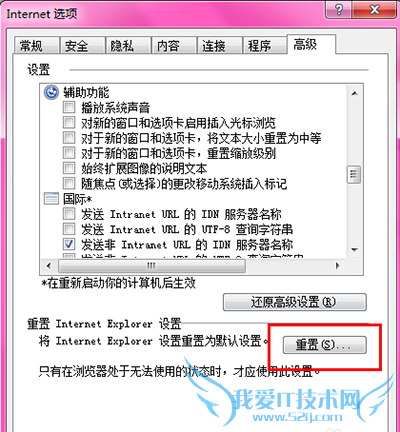
步骤五:在刚才的设置框中,选择下方的“重置”,将IE浏览器进行一次重置;
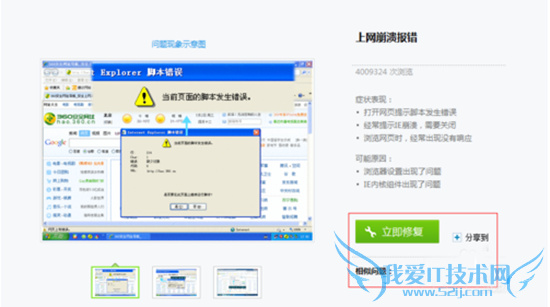
步骤六:打开电脑中的安全软件,进行IE浏览器的修复,可以帮助修复IE浏览器的一些问题;
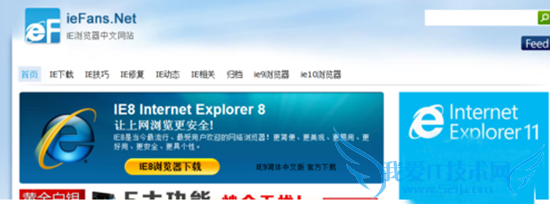
步骤七:重新下载安装IE浏览器,这样就能帮忙解决IE11出现提示奔溃的问题了。
关于浏览器IE11提示崩溃如何解决的用户使用互动如下:
相关问题:ie11浏览器崩溃
答:进控制面板,internet选项,然后高级里,有个重置,删除个人设置 ,重置。重启浏览器 >>详细
相关问题:win8.1系统ie11浏览器崩溃怎么办
答:方案一、禁用或者移除浏览器的加载项/插件 操作步骤:打开IE 11,设置,选择管理加载项,将一些新增的或者加载时间过长的加载项和扩展禁用,一般都可以解决。 方案二、禁用IE11第三方浏览器扩展的功能,启用自动崩溃恢复功能 如果方法一依然无法... >>详细
相关问题:WIN7 ie11的浏览器老是提示停止工作怎么解决啊
答:属性里重置浏览器设置看看 >>详细
- 评论列表(网友评论仅供网友表达个人看法,并不表明本站同意其观点或证实其描述)
-
